Windowsシステムでキーロガーを検出する方法

キーロガーは危険なセキュリティの脅威であり、最新のコンピューターでも簡単に標的にすることができます。彼らの目的は、キーストロークを監視し、その個人データをハッカーや監視エージェントに公開することです。キーロガー対策ソフトウェアを使用することもできますが、深刻な被害を与える前に、これらの脅威を事前に検出する方がはるかに効果的です。
ここでは、Windowsコンピューターでキーロガーを検出するための最良の方法をいくつか紹介します。また、最も高度なキーロガーでさえも無効にする「キーストローク暗号化」と呼ばれる高度な予防手法についても説明します。
キーロガーとは何ですか?
キーロガーは、コンピューター/ラップトップキーボードまたはモバイルデバイスで入力されたキーストロークを監視するソフトウェアまたはハードウェアの一部です。ハードウェアキーロガーは、USBまたは不正なドライバーを使用して挿入され、検出と削除が簡単です。ソフトウェアキーロガーは、比較するとステルス性が高く、感染したシステムでは検出されない場合があります。
通常のウイルスやトロイの木馬とは異なり、リモートキーロガーはシステムのパフォーマンスに影響を与えませんが、個人情報を他の人に公開することで、より多くの害を及ぼします。財務情報、パスワード、匿名のオンライン投稿やコメントについて考えてみてください。

これらの監視エージェントの中で最も洗練されたものは、キーストローク分析、キーストロークエントリのリズムとパターンに基づいてユーザーのプロファイルを作成できます。そのアイデアがあなたを怖がらせるなら、キーロガーが効果的であるためには、それが最初にあなたのコンピュータに正しくインストールされなければならないという事実に慰めを持ってください。キーロガーには、重大度に応じてさまざまなカテゴリがあります。
- ブラウザベースのキーロガー :一部の悪意のあるWebサイトは、CSSスクリプト、Man-In-the-Browser(MITB)攻撃、またはWebフォームベースのキーロガーを使用する可能性があります。幸い、更新されたWindows 10システムがあり、Windows Defenderおよびその他のWindowsセキュリティの重要事項を有効にしている場合、これらの脅威はすぐにブロックされます。
- 一般的なスパイウェアキーロガー :従来のキーロガーは、疑わしい電子メールの添付ファイルまたはソーシャルメディア/トレントダウンロードを使用して挿入されます。繰り返しになりますが、WindowsDefenderまたはマルウェア対策プログラムによってブロックされる可能性があります。
- カーネルレベルのキーロガー :これらはより危険です。これらは、Windowsオペレーティングシステムの下でルートキットとして動作し、検出されない可能性があります。
- ハイパーバイザーベースのキーロガー :仮想化を使用すると、高度なキーロガーはオペレーティングシステムのレプリカとしての地位を確立し、すべてのキーストロークをスキャンできます。ただし、これらの脅威は非常にまれです。
Windowsシステムがキーロガーによって攻撃された疑いがある場合は、次の手順に従ってデータが安全であることを確認してください。
タスクマネージャーを使用してキーロガーを検出する
タスクバーを右クリックするだけでタスクマネージャを開きます。バックグラウンドプロセスに移動し、「Windowsログオンアプリケーション」に移動します。 「Windowsログオン(1)」など、異常に聞こえる重複エントリがある場合は、他の誰かがWindowsシステムにログオンしていることを意味します(他の誰かがWindows PCにログインしているかどうかを確認する方法も参照してください)。これは、潜在的なキーロガーの最初の兆候です。右クリックしてプログラムを終了します。
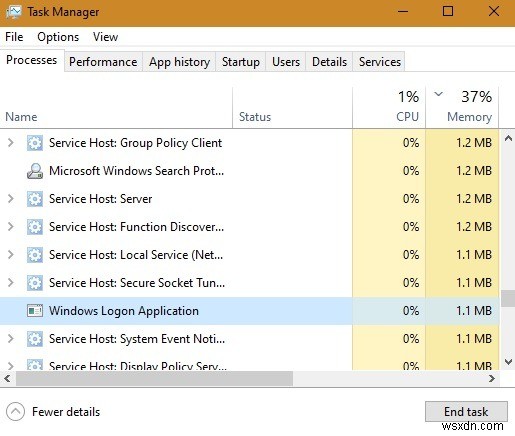
また、「スタートアップ」タブで確認してください。ブートメニューに疑わしいプログラムがある場合は、それらを無効にします。

コマンドラインを使用して疑わしいインターネット接続を検出する
コンピュータに他の人がログインしていないことを確認したら、デバイスへの疑わしいインターネット接続がないかどうかを確認することが重要です。これを行うには、管理者モードでWindowsコマンドラインを開き、次のように入力します。
netstat -b
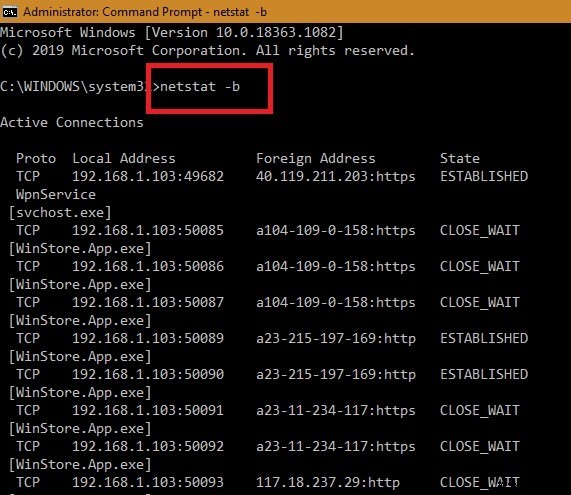
これで、Windowsコンピューターにオンラインで接続されているすべてのWebサイトとソフトウェアが表示されます。 Windowsストア、Edgeブラウザー、または「svchost.exe」などの他のシステムアプリに接続されているものは無害です。考えられるリモートロケーションについては、オンラインでIPアドレスを確認してください。
ルートキット対策マルウェアソリューションを使用する
カーネルレベルのキーロガーの被害者であると思われる場合は、効果的なルートキット対策マルウェアソリューションを使用する必要があります。
軽量ソリューションの中で、マカフィーには無料のルートキット削除ツールがあります。インストールするとすぐに、ルートキットキーロガーを含むアップデートとカーネルモードの脅威をチェックします。プロセスは非常に高速で信頼性が高く、このルートキット削除ツールはWindowsシステムに負担をかけません。
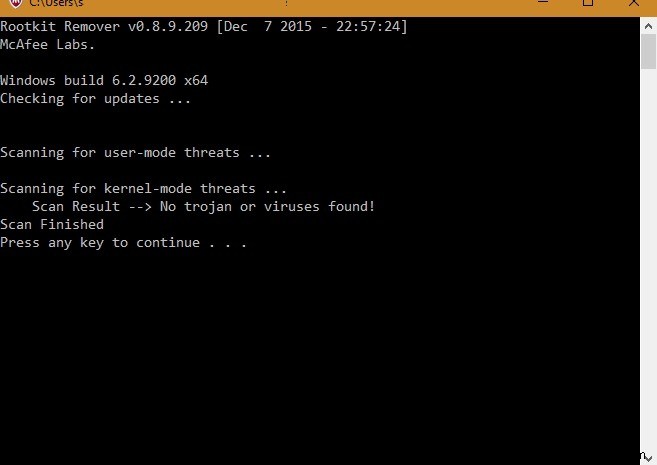
現在、ハイパーバイザーレベルのキーロガーを検出する効果的な手段はありません。そのような仮想システムは見えないままになり、検出されなくなる可能性があるためです。ただし、Big Brotherによるこのような攻撃の被害者であると思われる場合は、キーボードがデータを送信しないようにする方法が1つあります。
高度な技術:キーストローク暗号化
キーストローク暗号化は、オンラインで送信される前にすべてのキーストロークを暗号化することにより、キーログを防ぐための素晴らしい方法です。ハイパーバイザーレベルのキーロガー攻撃の被害者である場合、マルウェアは暗号化されたランダムな文字のみを検出できます。
KeyScramblerは、人気のあるキーストローク暗号化ソリューションの1つです。ウイルスがなく、100万人以上の有料ユーザーが安全に使用できます。ソフトウェアのPersonalエディションは無料で、60以上のブラウザでキーストロークデータを保護できます。ソフトウェアは、公式Webサイトからダウンロードできます。
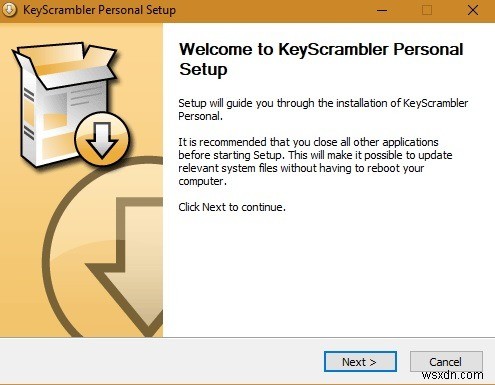
インストール後、適切なシステムトレイからKeyScramblerを有効にできます。
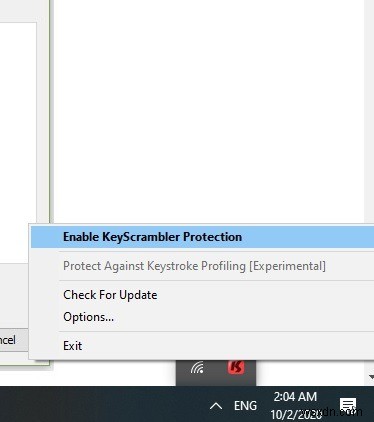
[設定]では、キーストロークプロファイリングから保護できます。これは、入力のリズムを調整する機能を使用して行われ、入力方法によってユーザーのプロファイルを作成しようとするWebサイトから匿名性を保護します。
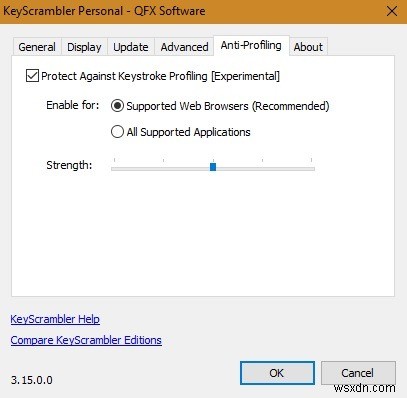
Google ChromeやFirefoxなどのブラウザでキーストロークを入力するとすぐに、KeyScramblerは、画面にLIVEで表示されるすべてのキーストロークを暗号化します。
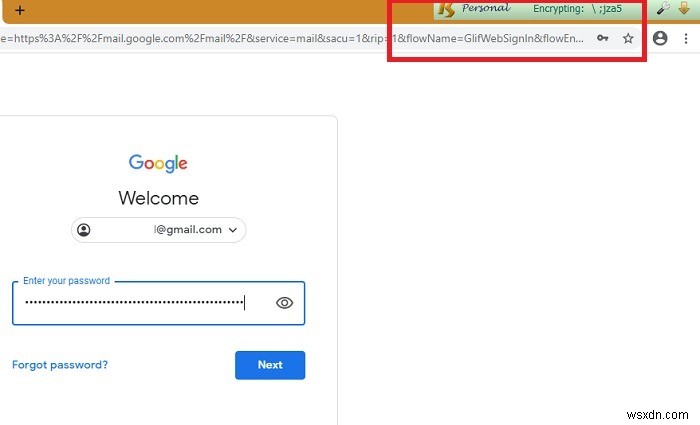
それがもたらす深刻な脅威にもかかわらず、キーロガーから身を守ることはそれほど難しくありません。 Windows Defenderを使用して、防御を強化できます。いくつかの警告サインがあります。システムが通常よりもはるかに遅い場合、不要なポップアップや広告に気づき始めた場合、またはブラウザの設定や使用されている検索エンジンに変更があった場合は、システムが危険にさらされている可能性があります。上記の手法を使用して、問題の核心をつかむことができます。
キーロガーの犠牲者になっているのではないかと思いますか?それがあなたにそのように見える理由を私たちと共有してください。
画像クレジット:Robert van der Steeg
-
Windows 11 を再インストールする方法
Windows 11 が動作していない、または最初にインストールしたときほどスムーズに動作しないと感じた場合は、Windows 11 を再インストールすることでこれを修正できます。このプロセスは、不足または破損したシステム ファイルを復元するのに役立ち、オペレーティング システムを相変わらず新鮮。ただし、Windows 11 の再インストール プロセスは簡単なことではなく、構成が必要な設定とオプションの膨大なプールをユーザーが歩き回る必要があります。 Windows 11 を再インストールする方法にはさまざまな方法があります。すべての方法を説明しましたので、お好みの方法を選択してください。 W
-
Windows 11 PC の更新方法
Microsoft は、Windows 11 OS の新機能を継続的にアップグレードしており、できるだけ早くコンピューターを更新するようお客様に促しています。ファイル エクスプローラーのタブ、クイック設定の Bluetooth メニュー オプション、その他多くの機能がすべて最新リリースに含まれています。全体として、Microsoft の最新のデスクトップ オペレーティング システムを使用するのはスリル満点です。そのため、Windows 11 を現在のビルドに更新するかどうかを検討している場合は、そうするための 5 つの簡単な方法のリストをまとめました。ガイドに従って、すべての制限を回避しながら
